Kérdés
Probléma: Hogyan lehet eltávolítani a korábbi Windows-telepítéseket?
Helló. Van mód a korábbi Windows-telepítések törlésére, hogy helyet szabadítson fel?
Megoldott Válasz
A Windows egy népszerű operációs rendszer, amelyet emberek milliói használnak szerte a világon. A Microsoft által létrehozott Windows jól ismert felhasználóbarát felületéről, kiterjedt szoftvertámogatásáról és nagy teljesítményű funkciók, amelyek sokféle feladat elvégzésére alkalmassá teszik, a személyi számítástechnikától az üzleti és vállalati feladatokig alkalmazások.
A Windows által kínált egyik szolgáltatás a korábbi telepítések rendszermeghajtóra való mentése. Abban az esetben, ha a jelenlegi telepítés sikertelen, a felhasználók visszatérhetnek a Windows korábbi verziójához. Ha például egy új frissítés problémákat okoz a rendszerben, egy korábbi telepítéssel visszaállíthatja a stabil állapotot.
A korábbi telepítések azonban jelentős mennyiségű merevlemez-tárhelyet fogyaszthatnak. Ez lassabb rendszerteljesítményt, hosszabb rendszerindítási időt és idővel kevesebb lemezterületet eredményezhet más fájlok számára. Ez különösen problémás lehet azoknak a felhasználóknak, akiknek korlátozott tárterületük van, vagy régebbi, lassabb hardverrel rendelkező számítógépek.
A probléma megoldása érdekében javasolt a korábbi Windows-telepítések eltávolítása a merevlemez-terület felszabadítása, a rendszer teljesítményének javítása és a rendszerindítási folyamat felgyorsítása érdekében. A korábbi Windows-telepítések eltávolításához használja a beépített Lemezkarbantartó segédprogramot, konfigurálja a Storage Sense-t, használja a Parancssort vagy harmadik féltől származó lemezkezelő eszközöket.
Fontos megjegyezni, hogy a korábbi Windows-telepítések eltávolítása előtt meg kell győződnie arról, hogy többé nincs szüksége a Windows korábbi verziójára. Ez úgy érhető el, ha a Windows jelenlegi verziója stabil és működőképes, valamint biztonsági mentést készít a kritikus fájlokról és adatokról.
Miután meggyőződött arról, hogy a korábbi Windows-telepítések eltávolítása biztonságos, az alább felsorolt módszerek egyikével szabadíthat fel helyet a merevlemezen. A fontos fájlok vagy rendszerelemek véletlen törlésének elkerülése érdekében gondosan kövesse az utasításokat.
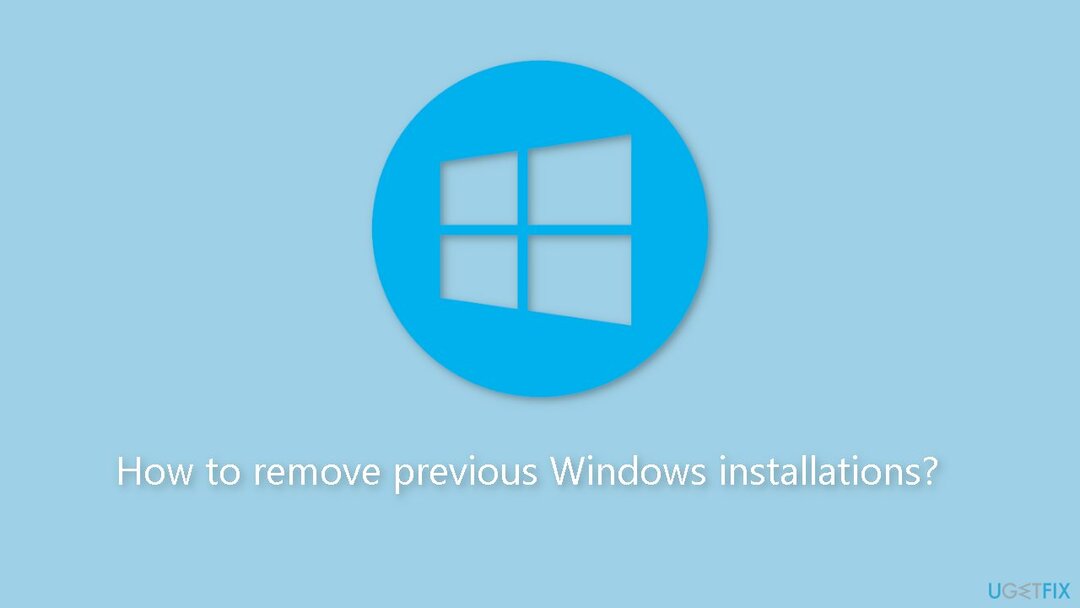
1. módszer. Storage Sense
A számítógép csúcsteljesítményének visszaállításához meg kell vásárolnia a következő licencelt verzióját Restoro Mac mosógép X9 javító szoftver.
A Storage Sense egy Windows-szolgáltatás, amely automatikusan tárhelyet szabadít fel az eszközön azáltal, hogy törli az ideiglenes és szükségtelen fájlokat, például az ideiglenes internetes fájlokat és a lomtárfájlokat. Ezenkívül eltávolíthatja az elavult Windows-verziókat, valamint a nem használt alkalmazásokat és játékokat. A Storage Sense beállítható úgy, hogy az Ön preferenciáitól függően automatikusan vagy manuálisan fusson.
- Nyissa meg a Beállítások kb.
- Kattintson a Rendszer lapon.
- A bal oldali ablaktáblában kattintson a Tárolás választási lehetőség.
- A jobb oldali ablaktáblában kattintson a Konfigurálja a Storage Sense alkalmazást, vagy futtassa most választási lehetőség.
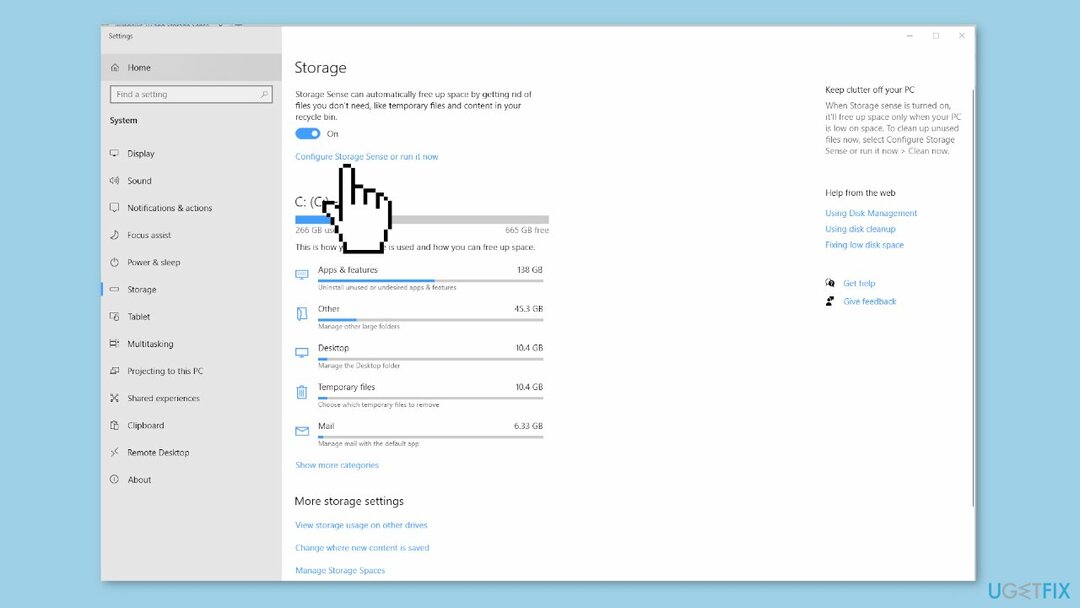
- Görgessen lefelé a listán a következő képernyőn.
- Válaszd ki a Törölje a Windows korábbi verzióit választási lehetőség.
- Kattintson a Tisztíts meg most gomb.
- Várja meg, amíg a Storage Sense eltávolítja a Windows előző telepítéséhez kapcsolódó összes fájlt a számítógépről.
2. módszer. Lemez tisztítás
A számítógép csúcsteljesítményének visszaállításához meg kell vásárolnia a következő licencelt verzióját Restoro Mac mosógép X9 javító szoftver.
A Lemezkarbantartó egy beépített Windows-segédprogram, amely ideiglenes fájlok, rendszerfájlok és egyéb szükségtelen fájlok törlésével segít felszabadítani a merevlemez-területet. Lehetősége van a régi fájlok tömörítésére és a Windows Update fájlok megtisztítására is. A Lemezkarbantartó segítségével manuálisan szabadíthat fel helyet, vagy beállíthatja, hogy automatikusan fusson.
- Kattintson a Rajt gomb.
- típus Lemez tisztítás a keresősávban.
- Jobb klikk a Lemez tisztítás kb.
- Kattintson Futtatás rendszergazdaként.
- Amikor a rendszer kéri, írja be a saját Admin jelszó.
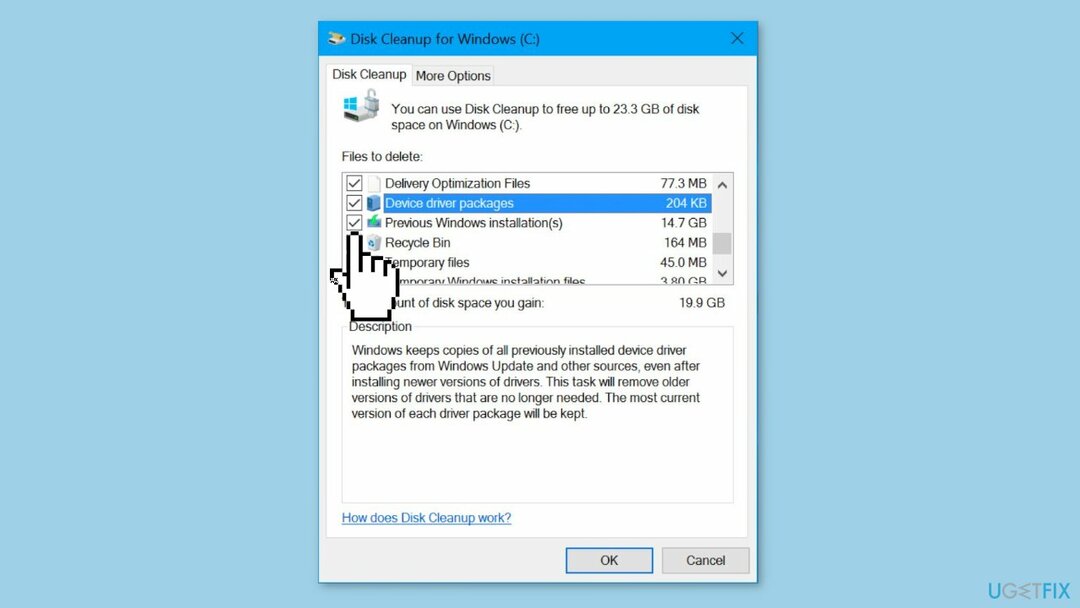
- Várja meg, amíg a Windows kiszámítja a számítógépen menthető tárhely mennyiségét.
- A következő képernyőn válassza a lehetőséget Korábbi Windows-telepítések.
- Kattintson rendben.
3. módszer. Parancssor
A számítógép csúcsteljesítményének visszaállításához meg kell vásárolnia a következő licencelt verzióját Restoro Mac mosógép X9 javító szoftver.
A Windows rendszerben a Command Prompt egy parancssori felület, amely lehetővé teszi a felhasználók számára, hogy parancsokat hajtsanak végre és feladatokat szöveges parancsok használatával hajtsanak végre, nem pedig grafikus felületen. Közvetlen módot biztosít az operációs rendszerrel való interakcióra, és különféle műveletekre használható feladatok, például fájlok és könyvtárak kezelése, hálózati beállítások konfigurálása és hibaelhárítás problémák.
- Jobb klikk tovább Rajt.
- Kattintson Parancssor (adminisztrátor).
- A Parancssor ablakba írja be:
RD /S /Q %SystemDrive%\windows.old
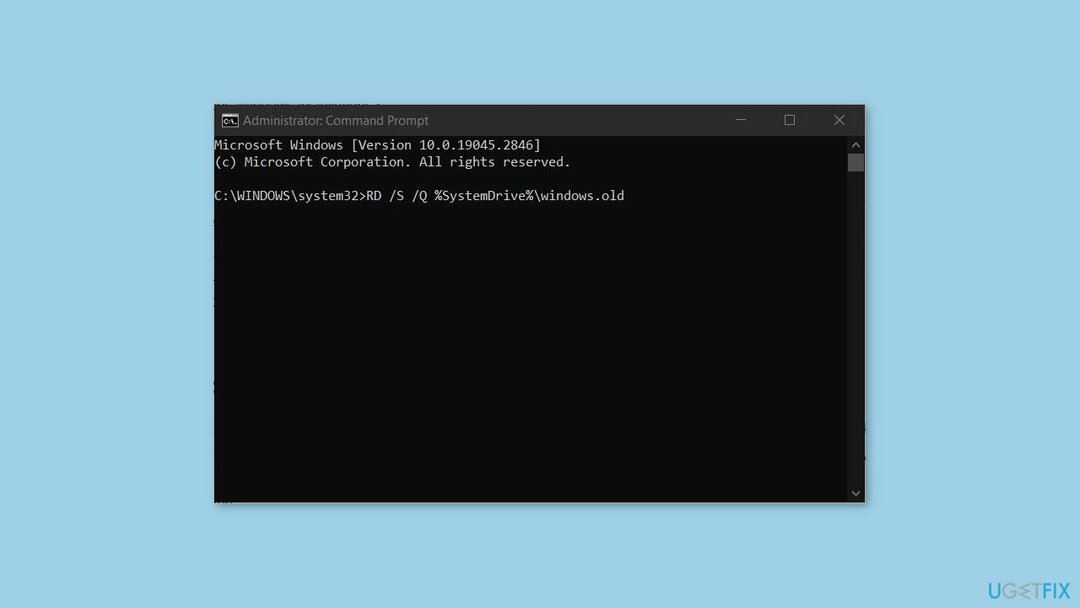
- megnyomni a Belép gombot a számítógép billentyűzetén.
- Várja meg, amíg a parancs befejeződik. Általában néhány percet vesz igénybe.
- Ne zárja be a Parancssor ablakot, amíg el nem éri a következő promptot.
Optimalizálja rendszerét, és tegye hatékonyabbá a működését
Optimalizálja rendszerét most! Ha nem szeretné manuálisan ellenőrizni számítógépét, és nem próbálja megtalálni a lassító problémákat, használhatja az alábbiakban felsorolt optimalizáló szoftvereket. Mindezeket a megoldásokat az ugetfix.com csapata tesztelte, hogy megbizonyosodjon arról, hogy segítenek a rendszer fejlesztésében. Ha egyetlen kattintással szeretné optimalizálni számítógépét, válassza az alábbi eszközök egyikét:
Ajánlat
csináld most!
Letöltésszámítógép optimalizálóBoldogság
Garancia
csináld most!
Letöltésszámítógép optimalizálóBoldogság
Garancia
Ha nem elégedett a Restoróval, és úgy gondolja, hogy nem javította számítógépét, forduljon hozzánk bizalommal! Kérjük, adja meg a problémájával kapcsolatos összes részletet.
Ez a szabadalmaztatott javítási folyamat 25 millió komponensből álló adatbázist használ, amely képes pótolni a felhasználó számítógépén található sérült vagy hiányzó fájlokat.
A sérült rendszer javításához meg kell vásárolnia a licencelt verziót Restoro malware-eltávolító eszköz.A sérült rendszer javításához meg kell vásárolnia a licencelt verziót Mac mosógép X9 malware-eltávolító eszköz.
Privát internet-hozzáférés egy VPN, amely megakadályozhatja az internetszolgáltatót, a kormány, és harmadik felek sem követhetik nyomon online, és lehetővé teszik, hogy teljesen névtelen maradjon. A szoftver dedikált szervereket biztosít a torrentezéshez és a streaminghez, biztosítva az optimális teljesítményt, és nem lassítja le. A földrajzi korlátozásokat is megkerülheti, és korlátozás nélkül megtekintheti az olyan szolgáltatásokat, mint a Netflix, a BBC, a Disney+ és más népszerű streaming szolgáltatások, függetlenül attól, hogy hol tartózkodik.
A rosszindulatú programok, különösen a zsarolóprogramok messze a legnagyobb veszélyt jelentik képeire, videóira, munkahelyi vagy iskolai fájljaira. Mivel a kiberbűnözők robusztus titkosítási algoritmust használnak az adatok zárolására, az már nem használható addig, amíg ki nem fizetik a váltságdíjat bitcoinban. A hackerek fizetése helyett először próbáljon alternatívát használni felépülés olyan módszereket, amelyek segíthetnek visszakeresni az elveszett adatok legalább egy részét. Ellenkező esetben a pénzét is elveszítheti a fájlokkal együtt. Az egyik legjobb eszköz, amely vissza tudja állítani a titkosított fájlok legalább egy részét - Data Recovery Pro.